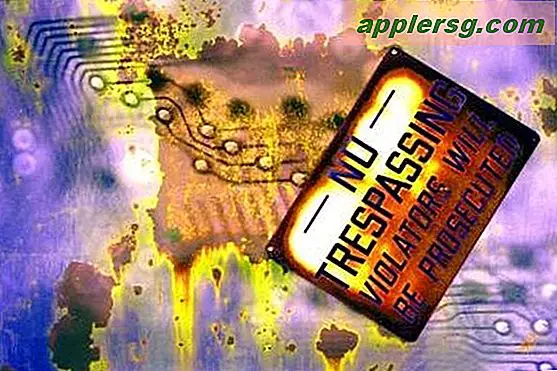Kontroller batterinivået for Bluetooth-enheter koblet til en Mac
 De fleste Bluetooth-tilbehør har ikke batteriindikatorer på selve enheten, og det inkluderer Apple Wireless Keyboard, Magic Mouse og Magic Trackpad. I stedet for å vente på at batteriet skal løpe lavt, og dermed forårsake at enhetens tilkobling svekkes, må du slutte å registrere bevegelser, klikk eller bestemt oppførsel. Du kan velge å gripe inn manuelt ved å kontrollere batterinivået på de fleste Bluetooth-enheter som er koblet til en Mac. Dette gjøres enkelt ved å se i OS X Bluetooth-administrasjonsmenyen og Valgpanel, vi viser deg hvordan du gjør begge deler.
De fleste Bluetooth-tilbehør har ikke batteriindikatorer på selve enheten, og det inkluderer Apple Wireless Keyboard, Magic Mouse og Magic Trackpad. I stedet for å vente på at batteriet skal løpe lavt, og dermed forårsake at enhetens tilkobling svekkes, må du slutte å registrere bevegelser, klikk eller bestemt oppførsel. Du kan velge å gripe inn manuelt ved å kontrollere batterinivået på de fleste Bluetooth-enheter som er koblet til en Mac. Dette gjøres enkelt ved å se i OS X Bluetooth-administrasjonsmenyen og Valgpanel, vi viser deg hvordan du gjør begge deler.
Kontrollere batterinivåer for Bluetooth-enhet med OS X Bluetooth-menyen
Dette er uten tvil den enkleste metoden for å raskt sjekke batterinivået på tilkoblede enheter, selv om du selvsagt må ha Bluetooth-menyen aktivert for å kunne bruke denne *.
- Trekk ned menylinjen Bluetooth på toppen av Mac-skjermen
- Finn tilleggsutstyret for å sjekke batterilevetiden under "Enheter" i menylisten, velg deretter det aktuelle elementet for å åpne undermenyen og se batterinivået
* Hvis du ikke har Bluetooth-menyen synlig, må du aktivere den ved å merke av i boksen ved > Systemvalg> Bluetooth> "Vis Bluetooth-status i menylinjen".

Alle tilkoblede Bluetooth-tilbehør viser et batterinivå her som en prosentandel, men det vil ikke gi et tidsramme for hva som gjenstår som standard batteriindikator for bærbare Mac-maskiner. Uansett er dette den absolutt enkleste og raskeste måten å sjekke batterilevetiden på en trådløs Bluetooth-enhet. Hvis du ikke vil bruke Bluetooth-menylinjehåndteringselementet uansett grunn, kan du også stole på Systemvalgspanelet skjønt.
Se batterinivåer for Bluetooth-enhet med systeminnstillinger
Batterinivået på tilkoblede Bluetooth-enheter kan også kontrolleres i Systemvalg. Men det er en fangst: De fleste enheter kommer til å bli funnet på forskjellige steder. For eksempel må du se på "Tastatur" -panelet for å se et batterinivå for et Bluetooth-tastatur:
- Gå til Apple-menyen og gå til "Systemvalg"
- For tastaturer: gå til "Tastatur" for å se batterinivået
- For Mouse: gå til "Mouse" panel for å se gjenværende batterilevetid
- For Trackpads: gå til "Trackpad preference panel for å se gjenværende batterinivå

Og så hvis du ønsket å finne andre enheter, som en styreflate, må du gå til panelet for preferansepanel for sporingspanelet. Hvis du bruker flere Bluetooth-enheter, er dette ikke å foretrekke, og du vil være bedre å aktivere Bluetooth-menylinjen og bruke det til å sjekke ting i stedet.
De fleste Bluetooth-enheter er svært effektive og har ikke mange krav, men ting som hodetelefoner vil drenne raskere enn et tastatur. Uansett er det en god idé å ha et sett med gode, oppladbare batterier som er praktiske, og som fungerer med alt tilbehør du bruker ofte, fordi det aldri er morsomt å få en enhet til å løpe ut på deg, og svært lav batterilevetid kan også være en grunn til at Bluetooth-tilkobling styrke lider. Hvis du prøver å finne ut om det er et problem, må du kontrollere batterilevetiden og overvåke signalet for å se om det forbedres med nye batterier på plass, ofte vil det.
Takk til Tim for spørsmål og tips ideen.